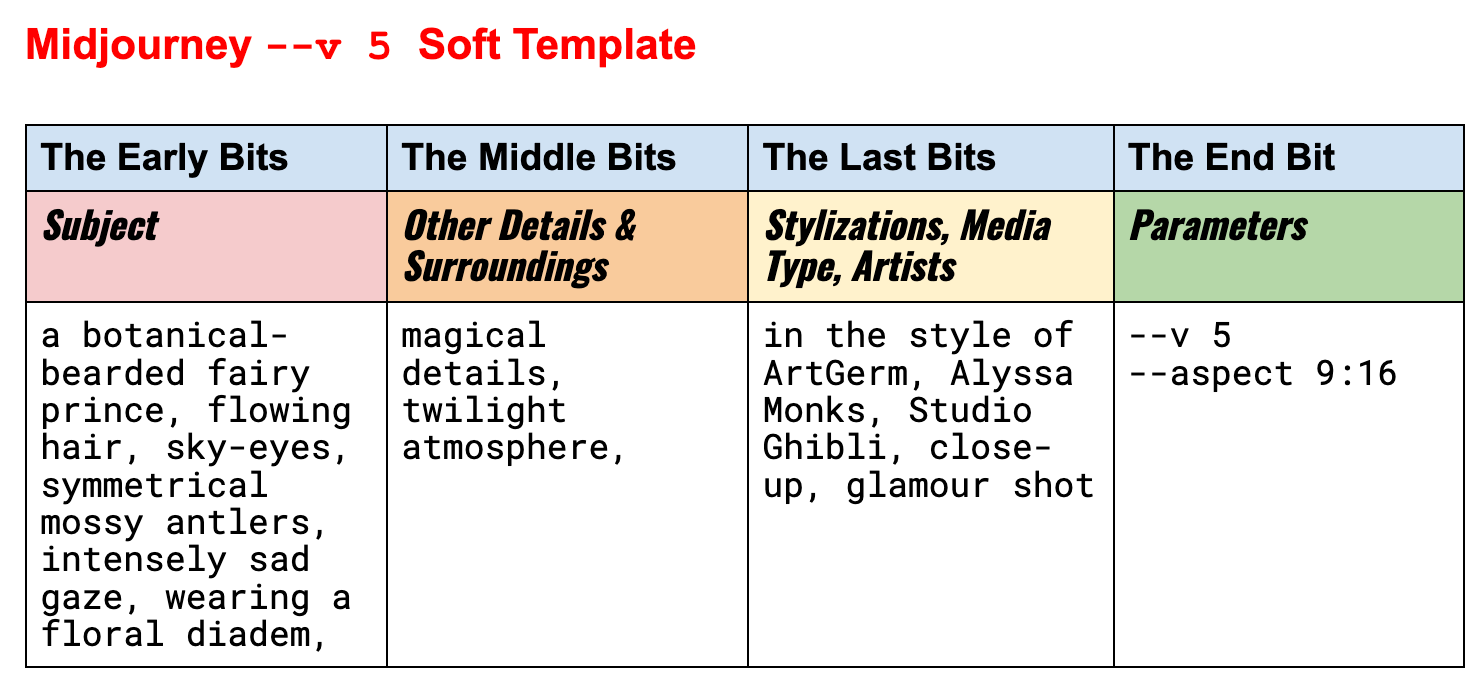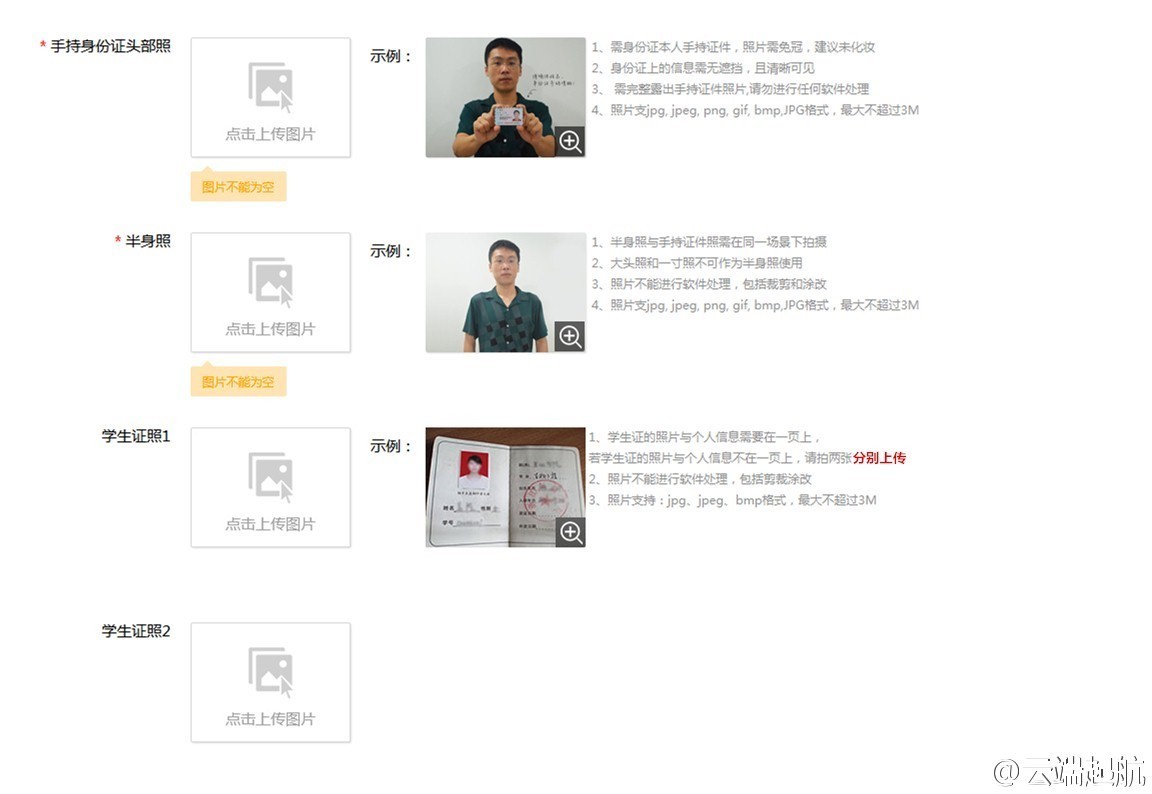在 Windows 10 上,Windows 更新不再安装它可用的每个硬件驱动程序更新。相反,它提供了一个可选的驱动程序更新列表。您应该只在特定情况下安装这些 – 如果有疑问,请不要管它们
仅在您有充分理由时才安装它们
我们将更详细地解释正在发生的事情,但这里是快速回答:我们建议您避免安装这些可选的驱动程序更新,除非您有充分的理由这样做。换句话说,如果您的计算机及其所有硬件设备工作正常,则不应安装任何这些可选的驱动程序更新。
如果系统上的硬件设备出现问题,最好检查并安装任何可用的硬件驱动程序更新。例如,如果您的打印机工作不正常,您可能需要在此处查找打印机驱动程序更新并安装它(如果可用)。如果您的计算机遇到声音问题,您可能需要安装更新的音频驱动程序。
这就是我们给出的建议,这与微软在 Windows 10 的 Windows Update 界面中给出的建议相同:
如果您遇到特定问题,这些驱动程序之一可能会有所帮助。否则,自动更新将使您的驱动程序保持最新。
什么是可选的驱动程序更新?
Windows Update 会自动在您的系统上安装许多驱动程序更新。但是,自 2020 年初以来,Windows 10 上有两种类型的驱动程序更新:自动更新和可选更新。
在将驱动程序上传到 Windows 更新时,是否自动或手动安装更新的决定由硬件设备制造商决定。
在大多数情况下,由 Windows Update 自动安装的更新将运行良好,您无需安装其他更新。(一个例外是图形驱动程序:如果您是一名游戏玩家,您希望定期安装图形驱动程序更新以提高游戏性能。)
但是,在某些情况下,您可能会遇到系统上特定硬件设备的问题。如果硬件设备无法正常工作(例如 Wi-Fi 中断、音频问题或打印问题),您有时可以从 Windows Update 为该特定设备安装可选的驱动程序更新,以查看它是否解决了问题。
如何安装可选的驱动程序更新
要在 Windows 10 上查找和安装可选的驱动程序更新,请前往设置 > 更新和安全 > Windows 更新。(您可以按 Windows+i 打开“设置”窗口。)
单击“查看可选更新”链接。如果您没有看到它,则没有可用的可选更新。您还可以单击“检查更新”以刷新可用更新列表。
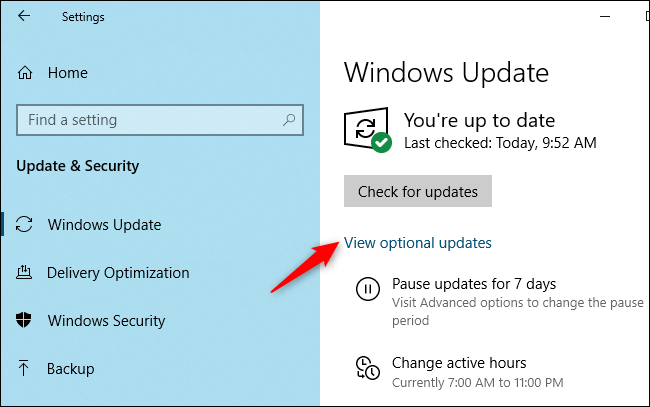
在此处展开“驱动程序更新”部分以查看可选的驱动程序更新。
如果您没有看到驱动程序更新部分,则没有可选的驱动程序更新可用。此屏幕还提供其他类型的可选更新,包括可选质量更新,也称为C 和 D 更新。
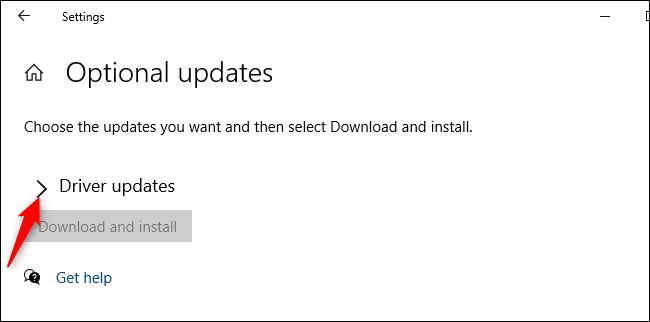
您将在此处看到可用的可选驱动程序更新列表。对于每个,您将看到硬件制造商名称、设备类型、日期和版本号。
有些驱动程序的日期不正确或根本没有日期。例如,我们看到英特尔驱动程序更新标记为 1970 年发布。这是Unix 时代 ,似乎是英特尔忘记为驱动程序使用真实日期的标志。
您还可能会看到具有多个不同版本号的驱动程序的重复版本。
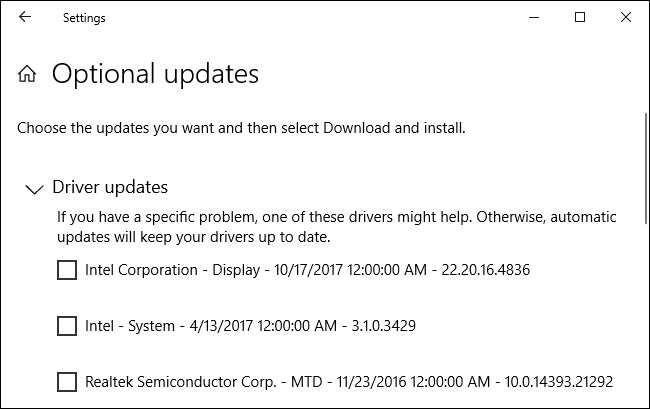
要安装可选的驱动程序更新,只需选中它,然后单击列表底部的“下载并安装”。
提示:您不应安装这些可选的驱动程序更新中的任何一个,除非您有与它相关联的硬件设备的特定问题。可选的驱动程序更新可能会带来新问题。不要修复没有损坏的东西!
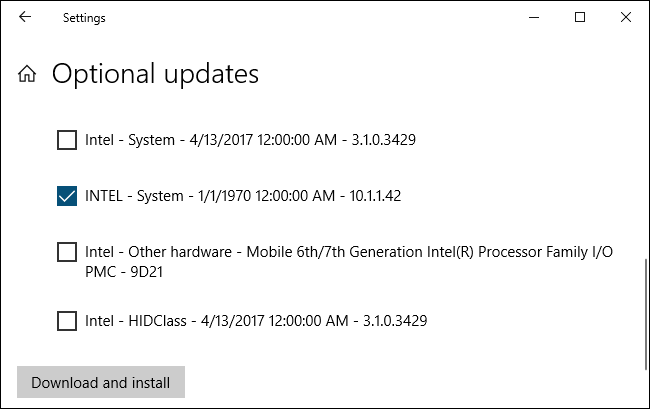
如果要卸载可选的驱动程序更新,则需要在 Windows 设备管理器中回滚设备驱动程序。如果可选驱动程序出现问题,您可以使用此功能让 Windows 10 使用设备的正常、自动安装的驱动程序。
未经允许不得转载:表盘吧 » 您应该安装 Windows 10 的可选驱动程序更新吗?